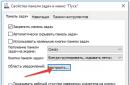Le programme Notepad est un éditeur de texte simple conçu pour créer et éditer des fichiers texte (fichiers texte). Il existe de nombreux éditeurs de texte. Le Bloc-notes en diffère en ce qu'il n'a pas de barre d'outils, de barre de formatage ou de barre d'état à part entière.
Il n'y a pratiquement aucun formatage de texte dans le Bloc-notes, et il n'y a également aucun moyen d'insérer des images et des tableaux. Mais le programme Notepad est rapidement maîtrisé. Commençons par demander où se trouve le bloc-notes.
Le bloc-notes peut être trouvé
- 1ère méthode : dans la section Programmes (Applications) – Standard – Bloc-notes,
- 2ème méthode : via la Recherche.
Voyons où se trouve le Bloc-notes, en particulier pour les systèmes d'exploitation Windows 10, 8, 7 et XP.
Où est le Bloc-notes dans Windows 10
Comme indiqué ci-dessus, le Bloc-notes peut être recherché :
- en utilisant la recherche,
- dans les programmes standards.
La recherche est située dans la barre des tâches de Windows 10, cachée sous l'icône en forme de loupe.

Riz. 1. Recherchez le Bloc-notes via la recherche dans Windows 10
1 sur la fig. 1 – ouvrez la recherche,
2 – dans la barre de recherche, tapez sur le clavier : bloc-notes, appuyez sur Entrée,
3 sur la fig. 1 – cliquez sur le Bloc-notes trouvé.
La deuxième option pour trouver le Bloc-notes consiste à ouvrir Accessoires.

Riz. 2. Recherchez le Bloc-notes dans les programmes standard de Windows 10
1 sur la fig. 2 – cliquez sur Démarrer,
2 – faites défiler jusqu'à la fin des programmes ouverts, cliquez sur « Standard – WIndows »,
3 sur la fig. 2 – en Standard, nous recherchons le Bloc-notes.
Dans la vidéo, vous pouvez voir où trouver le Bloc-notes dans Windows 10 :
Bloc-notes sous Windows 8
1ère méthode via les programmes
Ouvrir pour afficher toutes les applications. Parmi eux, nous trouvons la section « Standard - Windows » (numéro 2 sur la figure 3), dans laquelle nous sélectionnons le Bloc-notes (numéro 3 sur la figure 3).

Riz. 3. Recherchez le Bloc-notes pour Windows 8 dans Applications – Windows Standard
2ème méthode via Recherche
Pour ouvrir le panneau contenant la recherche dans Windows 8 :
- pour les commandes tactiles, faites glisser rapidement votre doigt depuis le bord droit de l'écran,
- et lors du contrôle de la souris, dans le coin supérieur droit, nous déplaçons la souris de droite à gauche. Après cela, un petit panneau apparaîtra, sur lequel le tout premier bouton en haut sera le bouton « Rechercher ».
Dans la ligne de recherche (numéro 2 sur la figure 4), nous tapons le mot Notepad, après quoi l'icône du programme Notepad apparaîtra sur la gauche (numéro 3 sur la figure 4) :

Riz. 4. Recherchez l'application Bloc-notes dans Windows 8 via la recherche
Pour l'ouvrir, cliquez sur l'icône du Bloc-notes (numéro 3 sur la Fig. 4) et travaillez dans le Bloc-notes.
Bloc-notes pour Windows 7
1ère méthode via les programmes
Cliquez sur le bouton. A la fin de la liste qui s'ouvre, recherchez le lien « Tous les programmes » (numéro 1 sur la Fig. 5) et cliquez dessus.

Riz. 5. Recherche du Bloc-notes pour Windows 7 via Démarrer – Tous les programmes
Une grande liste de programmes apparaît. A l'aide de la barre de défilement de droite (numéro 1 sur la Fig. 5), faites défiler cette liste jusqu'à ce que le dossier « Standard » apparaisse (numéro 2 sur la Fig. 6). Cliquez pour ouvrir ce dossier.

Riz. 6. Rechercher des programmes standard pour Windows 7
Le dossier s'ouvrira, après quoi il ne restera plus qu'à cliquer sur le lien Bloc-notes (Fig. 7) et commencer à travailler avec un éditeur de texte.

Riz. 7. Recherche du Bloc-notes dans les programmes standard de Windows 7
2ème méthode via Recherche
Pour Windows 7, l'option Rechercher est la plus simple, de mon point de vue.
Cliquez sur le bouton Démarrer.
Dans la ligne de recherche (numéro 2 sur la figure 5), entrez le mot Bloc-notes, comme indiqué sur la figure. 8, numéro 1. Le programme Bloc-notes apparaît instantanément en haut (numéro 2 sur la figure 8), il vous suffit de cliquer dessus et vous pouvez travailler avec le texte.

Riz. 8. Recherche du Bloc-notes pour Windows 7 via Démarrer – Rechercher
Bloc-notes sous Windows XP
1ère méthode via les programmes
Je pense que cette méthode est la plus pratique pour cliquer sur le bouton Démarrer. Dans le menu qui s'ouvre, cliquez sur l'option Programmes, puis sur Standard, le dernier clic sur l'option Bloc-notes (Fig. 9).

Riz. 9. Où se trouve le Bloc-notes dans Windows XP
2ème méthode via Recherche
En cliquant sur le bouton Démarrer, un menu apparaîtra comme sur la Fig. 7.
Cliquez sur l'icône en forme de loupe indiquant « Rechercher », puis sur « Fichiers et dossiers ».
Dans la fenêtre « Résultats de la recherche », cliquez à nouveau sur l'option « Fichiers et dossiers ».
Le champ « Une partie du nom du fichier ou le nom complet du fichier » apparaîtra, dans lequel nous saisissons le mot Bloc-notes et cliquons sur le bouton « Rechercher ».
Une recherche commencera, à la suite de laquelle un raccourci vers le programme Notepad devrait apparaître, après quoi vous pourrez cliquer sur le bouton de recherche « Arrêter ». Et puis cliquez sur le raccourci trouvé vers le programme Bloc-notes.
Deux raisons pour lesquelles les utilisateurs expérimentés adorent le Bloc-notes
Malgré la simplicité du Bloc-notes, cet éditeur est souvent utilisé par des utilisateurs expérimentés, par exemple lorsqu'ils travaillent avec un modem. Cela est dû au fait que dans le Bloc-notes, vous pouvez créer, ou ouvrir et modifier des fichiers avec les éléments suivants (extensions, formats) :
- .SMS,
- .chauve souris,
- .ini
- .sys,
- .wri,
- .dat.
Une autre raison pour laquelle les utilisateurs confiants aiment utiliser le Bloc-notes est que le fichier créé et enregistré dans ce programme sera « propre ». En d'autres termes, un tel fichier ne sera pas chargé de code supplémentaire, contrairement à un fichier passé via l'éditeur de texte MS Word.
De nombreux débutants sont confrontés à ce problème lors de la création de leur premier site Web. Ils préparent des articles pour le site dans l'éditeur Word, puis les copient directement sur leur site, avec un tas de code supplémentaire inutile de Word. Par conséquent, il est préférable d'insérer des articles sur le site à partir du Bloc-notes, il n'y aura alors pas de code inutile.
Comment ouvrir les accessoires Windows
Les systèmes d'exploitation Windows XP, 7, 8 ont des programmes standards ; dans Windows 8, ils sont appelés « applications standards ». Ils sont intégrés au système d'exploitation Windows tout comme les poches sont cousues dans une robe, c'est-à-dire qu'elles sont toujours là, il suffit de les trouver, de les ouvrir et de les utiliser !
Comment trouver des programmes standard pour Windows est décrit en détail dans cet article en utilisant le Bloc-notes comme exemple.
Sous Windows 7, les programmes standards sont :
- éditeur graphique Paint pour créer et éditer des dessins,
- éditeur de texte Word Pad pour les fichiers texte avec un formatage complexe,
- Bloc-notes pour fichiers texte avec un formatage simple,
- Exécuter pour ouvrir un programme, un dossier, un document ou un site Web
- Notes pour créer des notes courtes,
- Magnétophone pour enregistrer du son sur votre PC,
- pour les calculs comme sur une calculatrice manuelle,
- pour prendre des captures d'écran,
- Ligne de commande pour exécuter des commandes clavier
- Panneau de saisie mathématique,
- Explorer – affiche les fichiers et dossiers sur le PC,
- Dossier Utilitaires
- et etc.
1) C ;
2) C++ ;
3) Javascript ;
4)HTML ;
5) Assembleur ;
6) Perl ;
7) Pascal ;
8) PHP.
9) etc.
Avantages du Bloc-notes++
Le Bloc-notes en russe vaut également la peine d'être téléchargé pour ceux qui sont habitués à travailler avec des macros. Dans ce programme, ils peuvent être enregistrés et exécutés. Pour plus de commodité, il est également possible de rédiger des notes pour expliquer certains fragments du programme.
Png" data-category="Office" data-promo="https://ubar-pro4.ru/promo/btn/3.8.png" href="https://yadi.sk/d/An-jZD8s3DUqgM" cible ="_blank">Téléchargez Notepad gratuitement Comme vous le savez, l'ensemble standard des programmes du système d'exploitation Windows comprend un éditeur de texte tel que Notepad. Cependant, ses capacités sont très limitées et n'incluent que les fonctions les plus simples si vous avez besoin d'un éditeur de texte. un large éventail de fonctionnalités, alors nous vous proposons Notepad++ Il a suffisamment de fonctionnalités pour être utile même pour les programmeurs.
Les programmeurs choisissent ce notebook principalement parce qu'il prend en charge une gamme de langages :
- Javascript ;
- HTML ;
- Assembleur ;
- Perl ;
- Pascal;
- et etc.
Dans ce carnet, vous pouvez travailler avec plusieurs documents simultanément ou les visualiser tous ensemble. Il existe une prise en charge de commandes telles que « Rechercher/Remplacer », ainsi que la possibilité de glisser-déposer des fragments de texte. Le contenu de la zone de travail du document peut être augmenté ou réduit, et la fenêtre de visualisation elle-même peut être modifiée dynamiquement.
Le programme sera nécessaire à ceux qui sont habitués à travailler avec des macros. Dans ce programme, ils peuvent être enregistrés et exécutés. Pour plus de commodité, il est également possible de rédiger des notes pour expliquer certains fragments du programme.
Le bureau de l'ordinateur est un endroit où sont stockés des raccourcis vers les programmes nécessaires, divers fichiers et dossiers, auxquels il faut accéder le plus rapidement possible. Vous pouvez également conserver des « rappels », de courtes notes et d’autres informations nécessaires au travail sur votre bureau. Nous consacrerons cet article à la façon de créer de tels éléments sur le bureau.
Afin de placer des éléments sur votre bureau pour stocker des informations importantes, vous pouvez utiliser à la fois des programmes tiers et des outils Windows. Dans le premier cas, nous obtenons un logiciel qui a de nombreuses fonctions dans son arsenal ; dans le second, nous obtenons des outils simples qui vous permettent de commencer à travailler immédiatement, sans chercher et choisir un programme approprié.
Méthode 1 : Logiciel tiers
Ces programmes incluent des analogues du bloc-notes du système « natif ». Par exemple, Notepad++, AkelPad et autres. Tous se positionnent comme des éditeurs de texte et ont des fonctions différentes. Certains conviennent aux programmeurs, d’autres aux maquettistes et d’autres encore à l’édition et au stockage de texte simple. L'intérêt de cette méthode est qu'après l'installation, tous les programmes placent leur propre raccourci sur le bureau, avec lequel l'éditeur est lancé.

Pour que tous les fichiers texte s'ouvrent dans le programme sélectionné, vous devez effectuer quelques manipulations. Examinons le processus en utilisant Notepad++ comme exemple. Veuillez noter que de telles actions ne doivent être effectuées qu'avec des fichiers au format .SMS. Sinon, des problèmes peuvent survenir lors du lancement de certains programmes, scripts, etc.

Désormais, toutes les entrées de texte s'ouvriront dans un éditeur qui vous convient.
Méthode 2 sur les outils système
Les outils système Windows adaptés à nos besoins sont présentés en deux versions : standard "Carnet de notes" Et "Remarques". Le premier est un simple éditeur de texte et le second est un analogue numérique des autocollants adhésifs.

Carnet de notes
Le Bloc-notes est un petit programme fourni avec Windows et conçu pour éditer des textes. Créer un fichier sur le bureau "Bloc-notes" possible de deux manières.

Remarques
Il s’agit d’une autre fonctionnalité Windows intégrée très pratique. Il vous permet de créer de petites notes sur votre bureau, très similaires aux notes autocollantes attachées au moniteur ou à une autre surface, cependant elles le sont. Pour commencer à travailler avec « Notes », vous devez accéder à la barre de menu de recherche. "Commencer" tapez le mot correspondant.

Veuillez noter que sous Windows 10, vous devrez saisir "Notes autocollantes".

Les autocollants du « top dix » ont une différence : la possibilité de changer la couleur de la feuille, ce qui est très pratique.

Si vous trouvez gênant d'accéder au menu à chaque fois "Commencer", vous pouvez alors créer un raccourci vers l'utilitaire directement sur le bureau pour un accès rapide.


Conclusion
Comme vous pouvez le constater, créer des fichiers avec des notes et des mémos sur votre bureau n'est pas si difficile. Le système d'exploitation nous fournit l'ensemble minimum d'outils nécessaires, et si un éditeur plus fonctionnel est requis, il existe alors une grande quantité de logiciels appropriés sur le réseau.
Toutes les modifications ultérieures du système d'exploitation avaient toujours de nouvelles fonctions, capacités et interface graphique. En raison de ces facteurs, certaines applications standards, ainsi que leur emplacement, ne se trouvaient pas exactement aux mêmes endroits où elles se trouvaient jusqu'à présent. La version de Windows 10 ne fait pas exception : un menu Démarrer modifié, ainsi qu'un shell graphique entièrement repensé, c'est pourquoi certains utilisateurs ne le savent pas. où se trouve le bloc-notes dans Windows 10.
Précisons tout de suite que je n’ai pas trop aimé la dernière version de l’OS de Microsoft, mais il convient de noter ici que ses performances sont bien meilleures que les précédentes. Et d'ailleurs, les Windows obsolètes ne sont plus pris en charge par l'entreprise (ou ne le seront bientôt plus), ce qui peut provoquer la pénétration de virus et. Par conséquent, tôt ou tard, chaque utilisateur devra passer à la version 10 (d'ailleurs, Microsoft a annoncé qu'il s'agirait de la dernière version du système d'exploitation, alors seuls les packages de mise à jour seront publiés) et, par conséquent, devra comprendre l'interface graphique et les fonctionnalités.
Pourquoi le Bloc-notes est-il le premier choix parmi les programmes intégrés ? Le fait est que ce programme est compact, ne surcharge pas le système et avec son aide, vous pouvez prendre diverses notes, enregistrements, etc. Certains utilisateurs plus expérimentés l'utilisent pour écrire des scripts et visualiser des codes HTML, car ici il est possible d'enregistrer le fichier non seulement au format .txt, mais également dans tout autre format, pour lequel il suffit de préciser l'extension souhaitée après le nom lors de l’enregistrement.
Afin de rendre le texte plus lisible, vous pouvez modifier non seulement la taille des lettres, mais également la police, même si c'est là que s'arrêtent les fonctions de formatage.

Ainsi, le fichier exécutable lui-même se trouve dans C:\Windows et s'appelle notepad.exe.

(pour accéder à ce dossier, il n'est pas nécessaire d'utiliser l'Explorateur, cliquez simplement sur la combinaison de touches Win+R et entrez la commande %WinDir%)

Si vous utilisez souvent cet éditeur de texte, vous pouvez créer un raccourci pour celui-ci sur le bureau à l'aide du menu contextuel (faites un clic droit sur le fichier exécutable et sélectionnez la ligne Créer un raccourci).
La seule chose qui ne peut absolument pas être faite dans le répertoire où se trouve le Bloc-notes est que ces actions peuvent entraîner des conséquences irréversibles, à la suite desquelles le système d'exploitation peut cesser complètement de fonctionner.
Afin de ne pas tenter le destin et supprimer accidentellement l'un des fichiers du système d'exploitation, le Bloc-notes peut être lancé en appuyant sur la combinaison de touches Win+R, en entrant le mot bloc-notes et en cliquant sur le bouton OK.
Cette application étant une application système, elle peut également être lancée à l'aide de la ligne de commande. Pour ce faire, faites un clic droit sur l'icône « Démarrer » et sélectionnez l'élément approprié.

Après cela, il vous suffit également de saisir la combinaison de caractères du bloc-notes et d'appuyer sur Entrée.

Après cela, la fenêtre du programme Notepad souhaité s'ouvrira à l'écran.
Et bien que Windows 10 soit effectivement très différent, tant au niveau des fonctionnalités que de l'interface graphique, par rapport à Windows 7, certaines fonctionnalités restent quasiment identiques. Il en va de même pour la création d'un document texte. Si vous faites un clic droit sur n'importe quel espace libre du bureau et sélectionnez la ligne « Nouveau », puis cliquez sur « Document texte » dans le menu contextuel, la fenêtre du Bloc-notes s'affichera également à l'écran. Une fonctionnalité similaire était disponible dans les versions précédentes des systèmes d'exploitation de Microsoft.
En général, les quatre méthodes énumérées ci-dessus, qui décrivent l'ouverture de l'éditeur de texte le plus simple, suffisent amplement pour l'afficher rapidement et sans effort à l'écran et y prendre certaines notes. La seule chose qui est demandée à l'utilisateur est de se souvenir de la séquence d'actions de l'une des méthodes ci-dessus.
Notepad++ est un éditeur de fichiers texte entièrement gratuit (en fait, c'est juste un remplacement du Bloc-notes standard). Le programme est conçu pour fonctionner sous les systèmes d'exploitation Windows et prend en charge la coloration syntaxique pour un grand nombre de langages de programmation.
Le programme est construit sur un composant très puissant et fonctionnel pour l'édition et le formatage de texte, qui est écrit en C++ uniquement en utilisant l'API Win32 et STL (ce qui garantit une vitesse élevée du programme avec une petite taille). Notepad++ est une application multifonctionnelle à part entière. Si vous avez des questions sur l'amélioration de ce programme, son auteur vous demande de les poser sur le forum officiel de cette application. Si vous n'avez pas besoin de fonctionnalités aussi étendues dans un bloc-notes, essayez-le.
Principales caractéristiques et fonctions
- le programme peut mettre en évidence la syntaxe et réduire les blocs en fonction du langage de programmation ;
- le programme prend en charge la coloration syntaxique pour les langages suivants : C, C++, Java, C#, XML, HTML, PHP, CSS, makefile, ASCII art (.nfo), doxygen, ini file, batch file, Javascript, ASP, VB/VBS. , SQL, Objective-C, fichier de ressources RC, Pascal, Perl, Python, Lua, TeX, TCL, Assembler, Ruby, Lisp, Scheme, Propriétés, Diff, Smalltalk, Postscript, VHDL, Ada, Caml, AutoIt, KiXtart, Matlab , Verilog, Haskell, InnoSetup, CMake, YAML ;
- il existe un éditeur WYSIWYG intégré (dans lequel ce que vous voyez est ce que vous obtenez, c'est-à-dire que le texte imprimé et édité peut être obtenu exactement tel qu'il a été affiché sur l'écran du moniteur) ;
- dans le programme, les utilisateurs peuvent personnaliser le modèle de coloration syntaxique ;
- saisie automatique du mot que vous tapez ;
- il est possible de travailler avec plusieurs documents simultanément ;
- il est possible de visualiser simultanément plusieurs documents ;
- le programme prend en charge les expressions régulières Rechercher/Remplacer ;
- le programme prend entièrement en charge le glissement de passages de texte ;
- Les utilisateurs peuvent modifier dynamiquement les fenêtres ;
- le programme peut déterminer automatiquement l'état des fichiers ;
- Il existe des fonctions d'augmentation et de diminution ;
- le programme prend en charge un grand nombre de langues ;
- Avec ce programme, les utilisateurs peuvent laisser des notes ;
- lors de l'édition de texte, les crochets sont automatiquement mis en surbrillance ;
- Le programme a également la capacité d'enregistrer et d'exécuter des macros.